Use "Enviar para o Kindle" para ler documentos em Word e PDF no seu dispositivo Kindle

O Amazon Kindle faz um ótimo trabalho exibindo eBooks. Você também pode usá-lo para ler o Microsoft Word, o Bloco de Notas e os PDFs no Kindle para facilitar a leitura. Aqui está como.
O Amazon Kindle faz um ótimo trabalho exibindo eBooks. Você também pode usá-lo para enviar documentos e PDFs do Microsoft Office para o Kindle para facilitar a leitura. Aqui está como.
Primeiro, você precisa baixar o Send to Kindle no seu computador Windows.
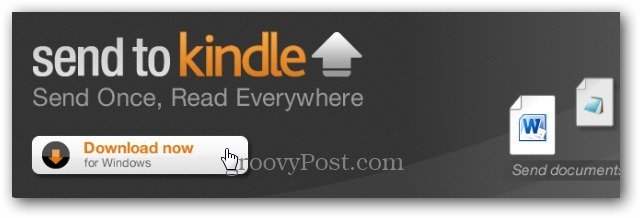
A instalação é um processo com um clique. Inicie o arquivo executável Enviado para Kindle e clique em Instalar.
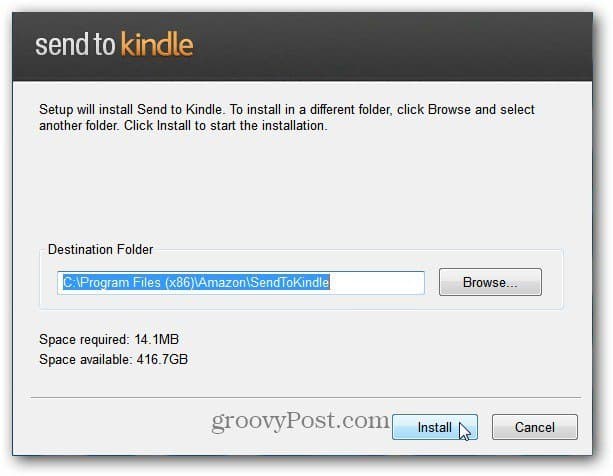
Em seguida, registre seu Kindle inserindo as credenciais da sua conta Amazon.
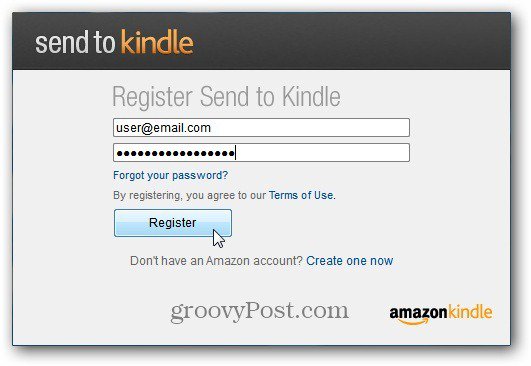
Enviar para o Kindle é na verdade uma extensão de shell para o Windows. Para enviar um documento para o Kindle, clique com o botão direito do mouse e selecione Enviar para Kindle no menu de contexto.
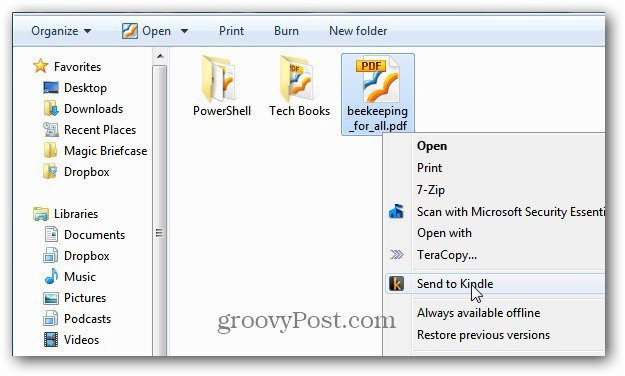
A tela Enviar para o Kindle é exibida. Digite os campos Título e Autor, selecione para entregar via Wi-Fi ou Whispernet. O envio via Wi-Fi é gratuito.
Em seguida, selecione o (s) dispositivo (s) que deseja enviardocumento para. Aqui estou enviando o PDF para meu Kindle Touch e Kindle Fire. Você pode enviar seus documentos para qualquer Amazon Kindle ou iPad, iPhone ou iPod touch que tenha o software Kindle instalado.
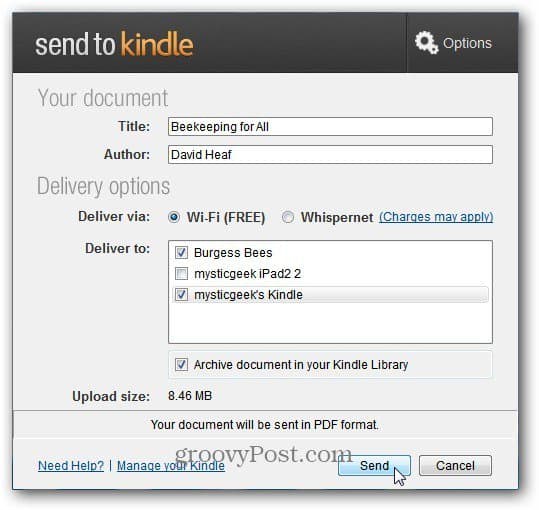
Uma tela de progresso é exibida enquanto o documento é carregado.
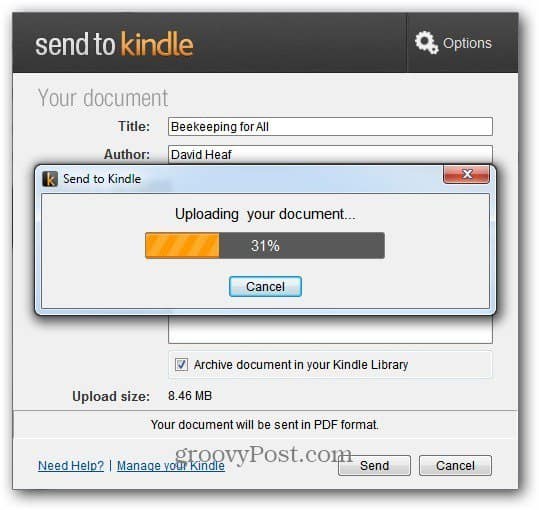
Após a conclusão do upload, a seguinte mensagem aparece. O software Amazon formatará o documento para que ele seja exibido bem no seu Kindle.
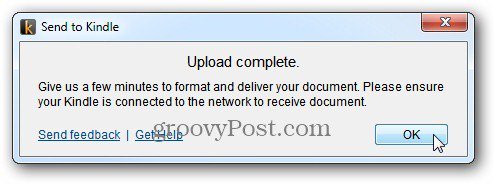
Verifique se o Kindle está conectado à sua rede WiFi. Após alguns minutos, você verá que o documento está sendo entregue ao seu Kindle. Aqui o PDF está sendo enviado para o meu Kindle Touch.
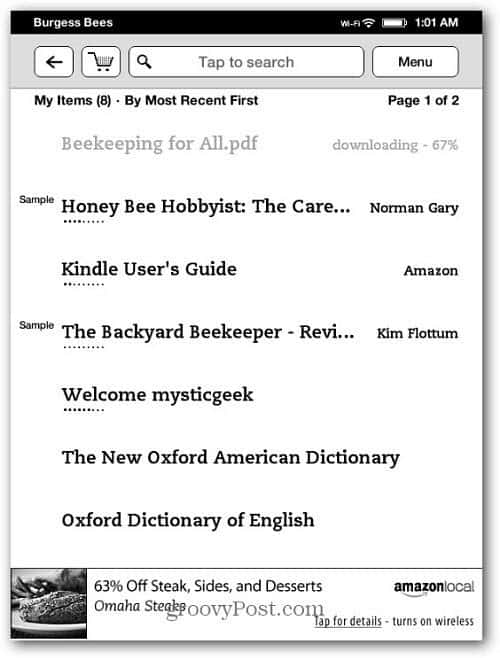
Quando terminar, seu documento será exibido na sua lista de leitura.
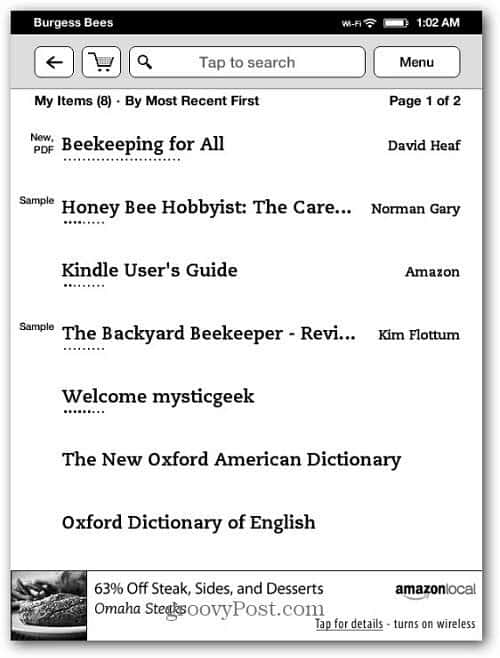
Outra maneira de obter seus documentos do Officeentregue ao Kindle é usar a opção Imprimir em. Enquanto estiver em um documento, clique na opção para imprimir. Para Nome da impressora, selecione Enviar para o Kindle no menu suspenso. Clique em Imprimir.
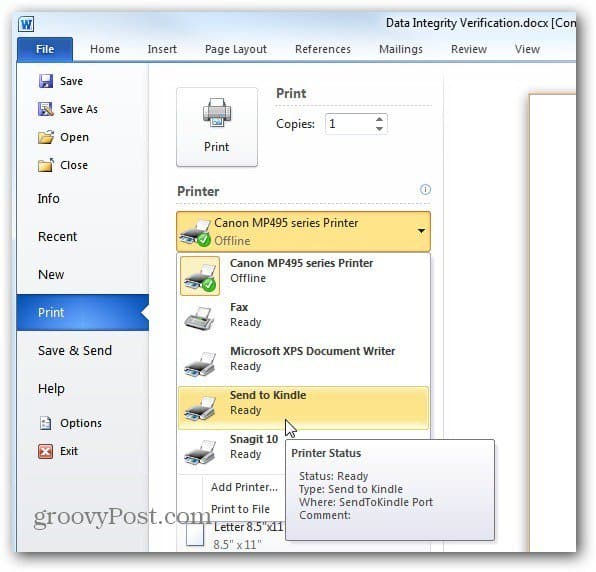
Siga as mesmas etapas para enviar o documento para o Kindle, mostrado acima.
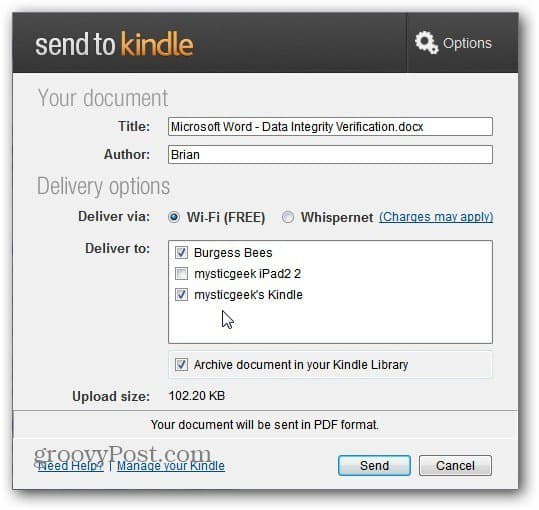
Um problema que tive foi com PDFs, alguns delesnão foi renderizado corretamente no Kindle Touch. O texto era muito pequeno. Se eu o ampliasse, o documento não caberia na página. Achei melhor ler no Kindle Fire no modo paisagem.
Isso funciona com o Microsoft Word, bloco de notas e PDFs e imagens. Não funciona com documentos do Excel ou do PowerPoint.










Deixe um comentário